Microsoft Windows 10 no modo S: o que é e como instalar aplicativos
Microsoft Windows 10 S é uma versão do Windows 10 sistema operacional para aqueles na educação. 10 S restringe os usuários a apenas baixar aplicativos da Microsoft Store oficial. Como resultado, a Microsoft o considera mais seguro do que o principal SO Windows 10.
Em 2018, a Microsoft rebatizou "Windows 10 S" para "modo S" devido à confusão do consumidor. O modo S está disponível em dispositivos que executam Windows 10 Home ou Windows 10 Pro.
Muitas listagens de lojas de informática ainda listarão o Windows 10 S em vez do modo S mais recente, mas eles são a mesma coisa.
O Windows 10 S e o Windows 10 são iguais?
Windows 10 S, ou Windows 10 no modo S, é uma configuração controlada em dispositivos Windows 10 selecionados. Um laptop ou computador executando o modo S ainda está executando o Windows 10. Ele simplesmente não possui a funcionalidade completa de todo o sistema operacional.
Quais são as restrições para o Windows 10 no modo S?
Embora a maior parte da funcionalidade do sistema operacional Windows 10 completo esteja presente, o modo S impõe várias limitações à funcionalidade de um dispositivo:
- Você só pode baixar aplicativos do Microsoft Store.
- Microsoft borda é o navegador de Internet padrão.
- Bing é o mecanismo de pesquisa padrão do sistema.
Quais são os benefícios de executar o Windows 10 no modo S?
Embora o Windows 10 S, ou modo S, tenha algumas limitações, essas mesmas restrições também melhoram um dispositivo Windows 10 de várias maneiras:
- A incapacidade de baixar programas de sites durante o uso do Windows 10 no modo S reduz as chances de acidentalmente instalando malware ou um vírus de computador, o que pode infectar seu dispositivo.
- O Windows 10 no modo S só pode ser executado Aplicativos do Windows baixado da Microsoft Store, o que impede a execução de vários programas em segundo plano e torna o dispositivo mais lento. Você notará tempos de inicialização mais rápidos, operação mais suave em dispositivos com baixo poder de processamento e vida útil da bateria potencialmente mais longa.
Para quem é o Windows 10 no modo S?
A Microsoft projetou o Windows 10 no modo S para alunos do ensino médio e universitários. Esse foco se deve principalmente ao fato do modo S limitar a forma como as pessoas podem usar seus dispositivos, mantendo a ênfase no estudo e nas atribuições.
Um PC executando o Windows 10 no modo S também pode ser útil para consumidores que não são muito experientes em tecnologia e tendem a baixar malware e vírus regularmente. O modo S limita a funcionalidade a uma seleção de aplicativos selecionados na Microsoft Store que oferece apenas aplicativos criados pela Microsoft, o que significa que eles estão sempre seguros para execução.
Posso jogar videogame em um computador com Windows 10 S?
Os videogames estão disponíveis em um computador executando o Windows 10 S da Microsoft ou o Windows 10 no modo S. No entanto, assim como qualquer outro aplicativo, os únicos títulos disponíveis são aqueles autorizados pela Microsoft em sua loja de aplicativos.
Os computadores que executam o Windows 10 no modo S são normalmente projetados para fins educacionais e podem não ser capaz de jogar alguns dos videogames para PC mais visualmente intensivos, apesar de suas listagens no Microsoft Armazenar.
Posso assistir a filmes no Windows 10 no modo S?
Você pode ver filmes digitais e episódios de TV por meio dos sites usuais no navegador Microsoft Edge e em aplicativos como Netflix e Amazon Video.
Eu tenho o modo Windows 10 S ou S no meu computador?
Você pode verificar qual sistema operacional Windows 10 está instalado em seu computador, fazendo o seguinte:
-
Abra o Começar menu clicando no ícone no canto inferior esquerdo da tela ou pressionando o janelas botão no teclado.
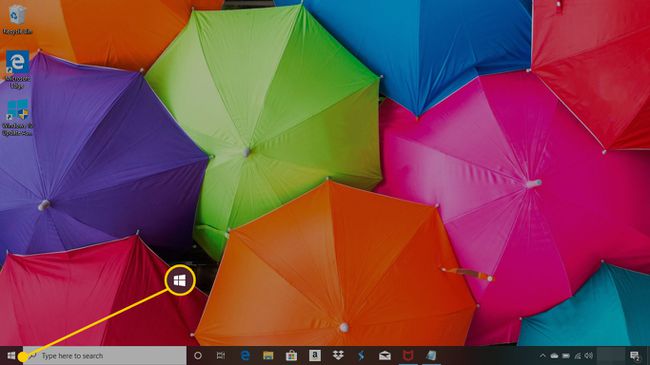
-
Selecione Definições.
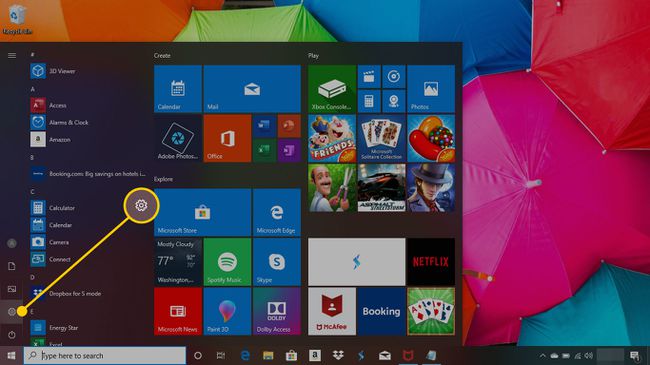
-
Selecione Sistema.
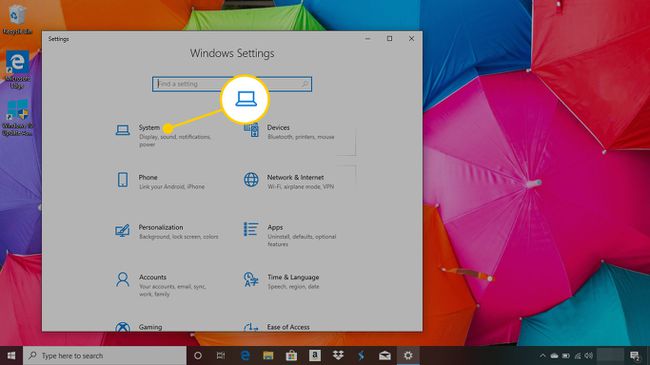
-
Role para baixo no menu esquerdo e clique Cerca de.
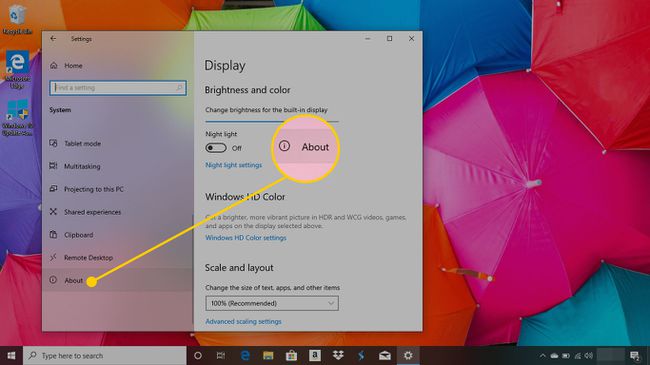
-
Role para baixo nesta página até chegar a Especificações do Windows. Sob este título, próximo a Edição, será o nome do sistema operacional que você instalou.
Se aparecer Windows 10 Home no modo S ou Windows 10 Pro no modo S, você tem o modo S instalado no seu dispositivo e ele está ativo no momento.
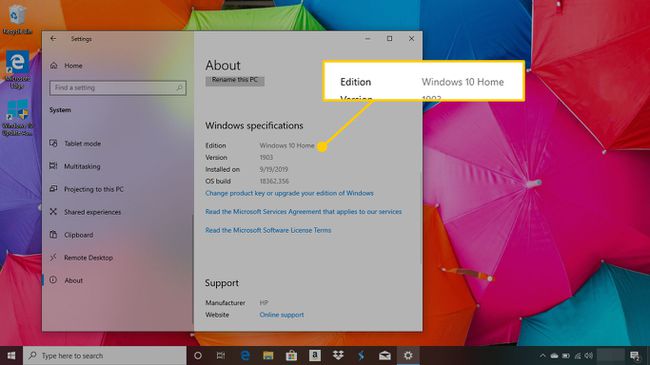
Você pode desligar o modo S se quiser desbloquear o dispositivo. Mas depois de desativá-lo, você não pode voltar atrás.
Como instalar aplicativos no Windows 10 no modo S
Ao executar o Windows 10 no modo S, você está limitado a instalar aplicativos da Microsoft Store. Você pode instalá-los em seu computador da mesma forma que os instalaria em um dispositivo normal do Windows 10:
-
Abra o Microsoft Store aplicativo.
Como alternativa, você pode abri-lo pressionando o janelas tecla no teclado, digitando "Armazenar, "e selecionando Microsoft Store a partir dos resultados da pesquisa.
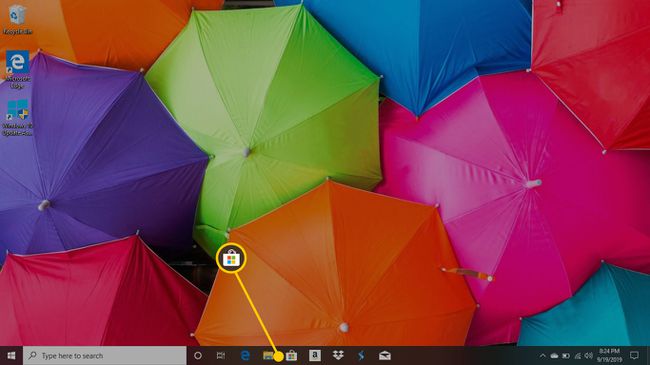
-
Pesquise aplicativos por meio da barra de pesquisa no canto superior direito ou navegando pelos aplicativos apresentados na tela principal.

Depois de encontrar um aplicativo de seu interesse, selecione-o para ir para a página principal do aplicativo na Microsoft Store.
-
Se o aplicativo for gratuito, você verá um azul Pegue botão abaixo do nome do aplicativo. Clique nele para baixar o aplicativo.
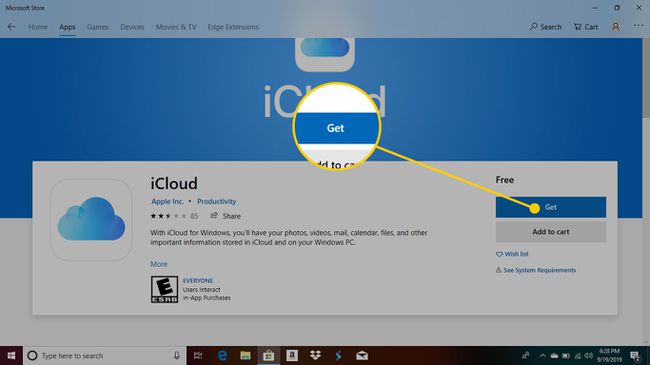
Se o aplicativo custar dinheiro, você verá seu preço sob o título e abaixo dele um azul Comprar botão. Clique no Comprar e selecione seu método de pagamento, como cartão de crédito ou crédito da Microsoft Store, para iniciar o download.
Onde encontrar aplicativos adquiridos recentemente no Windows 10 no modo S
Você também pode consultar seu histórico de compras na Microsoft Store para baixar aplicativos que você excluiu ou verificar se há atualizações. Veja como fazer.
-
Na Microsoft Store, selecione o elipse (três pontos) no canto superior direito da tela.
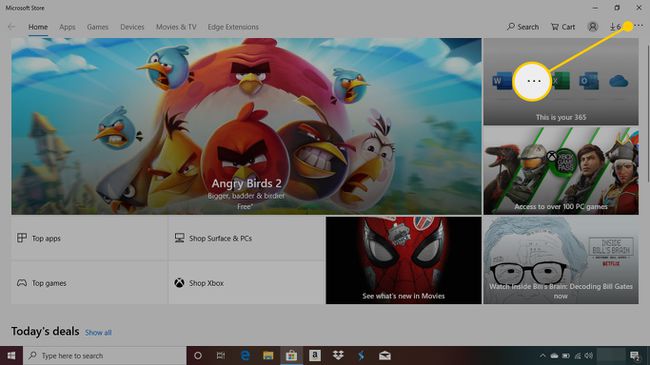
-
Selecione Downloads e atualizações para ver todos os seus aplicativos baixados e atualizados recentemente.
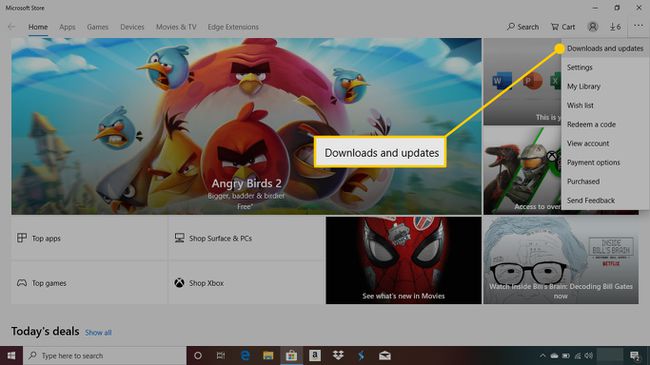
Selecione um aplicativo para ver mais informações sobre ele.
Como desinstalar aplicativos no Windows 10 no modo S
A desinstalação de aplicativos em um computador com Windows 10 no modo S é idêntica à de um dispositivo Windows 10 normal.
Abra o Começar menu clicando no ícone no canto inferior esquerdo da tela ou pressionando o janelas botão no teclado.
-
Seus aplicativos aparecerão em ordem alfabética em uma coluna no menu Iniciar. Encontre o que deseja desinstalar e clique com o botão direito com o mouse.
Se você estiver usando um dispositivo Windows 10 com tela sensível ao toque, toque e segure o ícone do aplicativo por alguns segundos e depois solte.
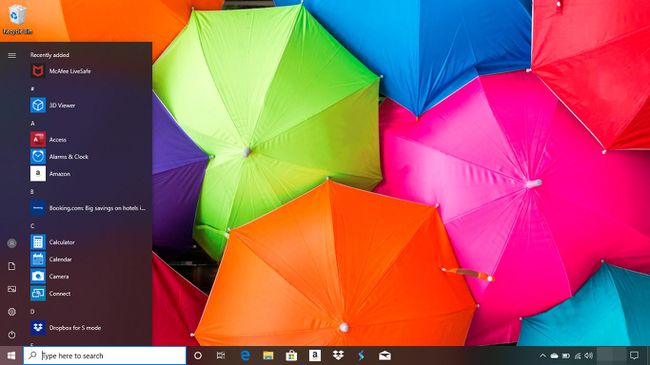
-
Selecione os Desinstalar opção.
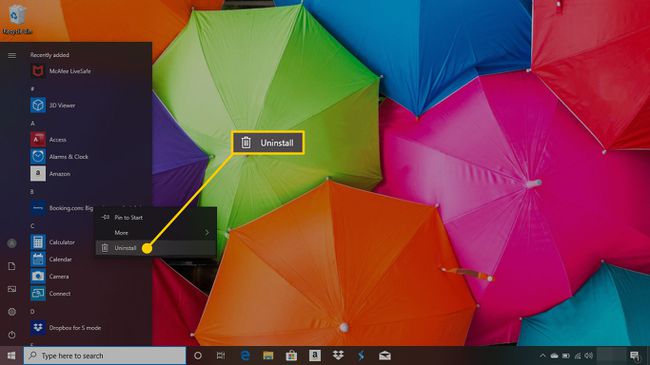
-
Clique Desinstalar novamente para confirmar que deseja excluir o aplicativo.

Repita essas etapas para todos os aplicativos que deseja remover do computador.
